
Sikov - stock.adobe.com
Ein in Inplace-Upgrade zu Windows Server 2025 durchführen
Windows Server 2025 ermöglicht die direkte Aktualisierung von Vorgängerversionen ab Windows Server 2012 R2. Der Betrag zeigt die Vorgehensweise und worauf Sie achten sollten.
Mit Windows Server 2025 ist Microsoft sehr viel flexibler, was die Möglichkeit von Inplace-Upgrades angeht. Es ist jetzt offiziell erlaubt, direkt von Windows Server 2012 R2 und neuer zu Windows Server 2025 zu aktualisieren. Sinnvoll ist das zum Beispiel für VMs, bei denen eine direkte Aktualisierung oft schneller abläuft als eine Neuinstallation.
Außerdem lassen sich ältere Windows-Server über Windows-Update zu Windows Server 2025 aktualisieren, ähnlich wie bei Windows 10 zu Windows 11. Allerdings brauchen Unternehmen für Windows Server 2025 entsprechende Lizenzen und CALs, beides steht nicht kostenlos zur Verfügung. Lizenzen für Windows Server 2022 und älter lassen sich nicht mit Windows Server 2025 nutzen.
Vorbereitung zur Aktualisierung zu Windows Server 2025
In den meisten Fällen erfolgt die direkte Aktualisierung vermutlich von Servern mit Windows Server 2016/2019 auf Windows Server 2025. Das ist genauso möglich wie die Aktualisierung von Windows Server 2012 R2 und natürlich auch von Windows Server 2022. Bei VMs ist es sinnvoll, vorher einen Snapshot zu erstellen oder den kompletten Server zu sichern. Geht bei der Aktualisierung etwas schief, lässt sich der Vorgang schnell wieder rückgängig machen.
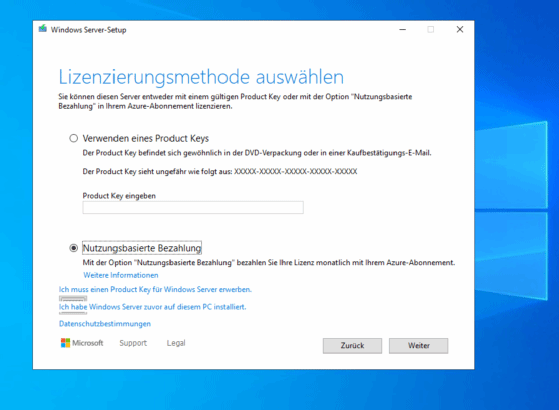
Auch bei physischen Servern sollten zuerst alle Daten gesichert werden, idealerweise ebenfalls über ein Image. Ein bekanntes Tool dazu ist Disk2VHD von Microsoft Sysinternals. Das Tool sichert die kompletten Festplatten eines Servers in VHD(X)-Dateien, ohne eine Installation oder notwendige Lizenzierung.
Vor der Aktualisierung sollten Sicherheitsprogramme und Malware-Schutz möglichst deaktiviert werden. Außerdem muss sichergestellt sein, dass alle installierten Tools und Programme kompatibel mit Windows Server 2025 sind. Agenten für Überwachungslösungen sollten daher zuvor aktualisiert oder entfernt werden. Generell sollte im Überwachungslösungen der Server in den Wartungsmodus versetzt werden, da durch die Aktualisierung der Server mehrfach neu startet. Sind spezielle Firewall-Einstellungen oder -Regeln im Einsatz, sollte im Vorfeld überprüft werden, dass diese nicht den Datenverkehr blockieren. Normalerweise übernimmt der Installationsassistent alle Einstellungen, aber es kann durchaus zu Problemen kommen, vor allem in komplexen Szenarien.
Vor der Aktualisierung sollte auch sichergestellt sein, dass genügend Festplattenplatz zur Verfügung steht, um aktualisieren zu können.
Bereithaltung von Produktschlüssel, CALs und Treibern
Nach der Aktualisierung muss der Server in den meisten Fällen neu aktiviert werden. In jedem Fall ist der aktuelle Produktschlüssel für Windows Server 2025 notwendig oder es erfolgt die Konfiguration der nutzungsbasierten Lizenzierung über die Verbindung mit Azure Arc, wenn die Installation abgeschlossen ist. Bei der Aktualisierung zu Windows Server 2025 sind natürlich auch neue Treiber notwendig. Es sollten in der neuen Serverversion möglichst keine Treiber für Windows Server 2022 genutzt werden und schon gar nicht noch ältere Treiber. Dazu kommt, dass CALs für Windows Server 2025 zur Verfügung stehen sollten, das gilt auch für RDS-CALs oder CALs für ADRMS.
Aktualisierung zu Windows Server 2025 durchführen
Für die Aktualisierung zu Windows Server 2025 wird das ältere Betriebssystem zunächst gestartet und die ISO-Datei mit den Installationsdateien von Windows Server 2025 als Laufwerk gemountet. Per Doppelklick auf setup.exe erfolgt der Start der Aktualisierung. Im ersten Schritt aktualisiert sich das Installationsprogramm selbst, wenn die Option aktiv bleibt und der Server eine Verbindung zum Internet hat. Danach erfolgt die Eingabe des Produktschlüssels oder die Auswahl der nutzungsbasierten Lizenzierung. In diesem Fall muss der Server nach der Installation über den Azure-Arc-Assistenten an Microsoft Azure angebunden werden. Die Kosten für den Betrieb entsprechen dem Betrieb des Servers als Azure-VM.
Nach der Eingabe des Produktschlüssels erfolgt die Auswahl der Edition. Server mit der Standardedition von Windows Server lassen sich zu Windows Server 2025 Standard oder Datacenter aktualisieren. Betreiben Unternehmen aber Windows Server 2022 Datacenter oder eine ältere Version, ist nur die Aktualisierung zur Datacenter-Edition von Windows Server 2025 möglich.
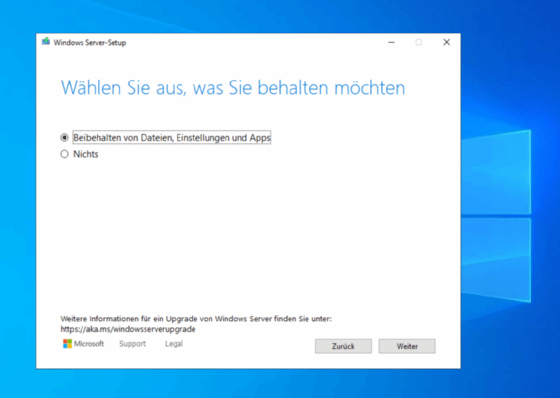
Die Aktualisierung startet durch die Auswahl von Beibehalten von Dateien, Einstellungen und Apps. Bei der Aktualisierung von Hyper-V-Hosts müssen außerdem alle VMs heruntergefahren sein. Es ist außerdem nicht möglich, Core-Server zu Windows Server 2025 mit Desktop zu aktualisieren, oder umgekehrt. Hier ist nur eine Neuinstallation möglich.
Abschluss der Aktualisierung zu Windows Server 2025
Sobald die Aktualisierung abgeschlossen und der Server neu gestartet ist, macht es Sinn, bei System\Aktivierung in den Einstellungen von Windows Server 2025 zu überprüfen, ob das Produkt aktiviert ist.
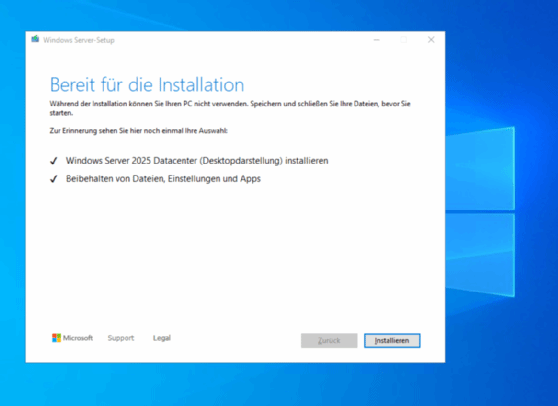
Wenn die Aktualisierung erfolgreich beendet, die aktuellen Updates installiert und das Betriebssystem aktiviert ist, steht Windows Server 2025 zur Verfügung. Eine Deinstallation ist allerdings nicht möglich. Auch die Deinstallation nach der Aktualisierung über Windows-Update unterstützt Windows Server 2025 nicht. Die Aktualisierung ist also eine Einbahnstraße.







